Solution
-
Désinstallez tout logiciel antivirus précédemment installé sur votre système.
-
Si vous avez un CD, insérez-le dans votre ordinateur (si l’installation ne démarre pas automatiquement, double-cliquez sur l’icône de disque ESET sur votre bureau).
Pour installer sans CD:-
Double-cliquez sur le fichier de l’installateur approprié ci-dessous pour démarrer l’installation:
ESET Cyber Security ESET Cyber Security Pro
-
Double-cliquez sur le fichier de l’installateur approprié ci-dessous pour démarrer l’installation:
-
Le pack d'installation apparaîtra dans votre dossier Téléchargements ou le dossier par défaut défini par votre navigateur. Cliquez sur le fichier pour l'ouvrir.
Si vous avez inséré un CD dans l'étape 2, la fenêtre ESET Cyber Security ou ESET Cyber Security Pro s'ouvrira automatiquement. Double-cliquez sur Français canadien.
- Double-cliquez sur l'icône Installer. Quand vous y êtes invité, cliquez sur Continuer pour lancer l'Assistant d'Installation.
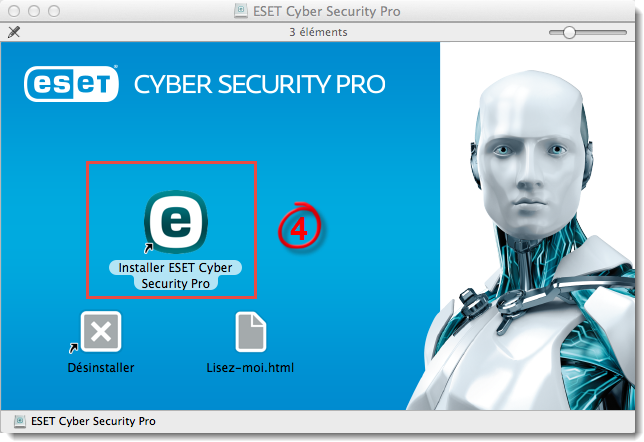
Figure 1-1
- Lisez l'Introduction et cliquez sur Continuer.
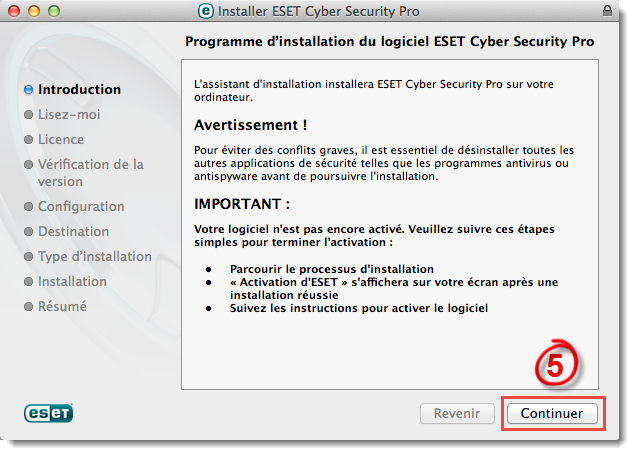
Figure 1-2
- Vérifiez les Exigences système et cliquez sur Continuer.
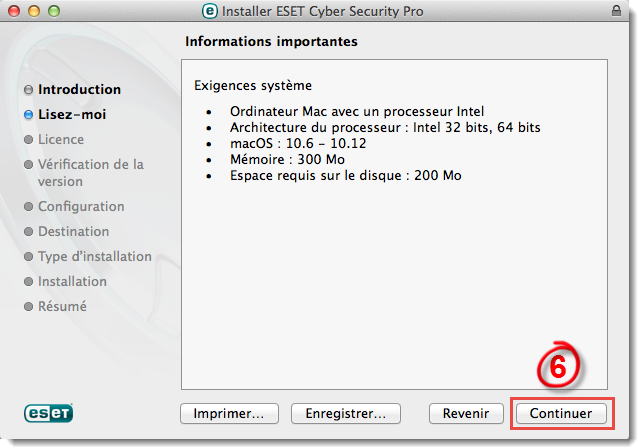
Figure 1-3
- Cliquez sur Continuer → Accepter.
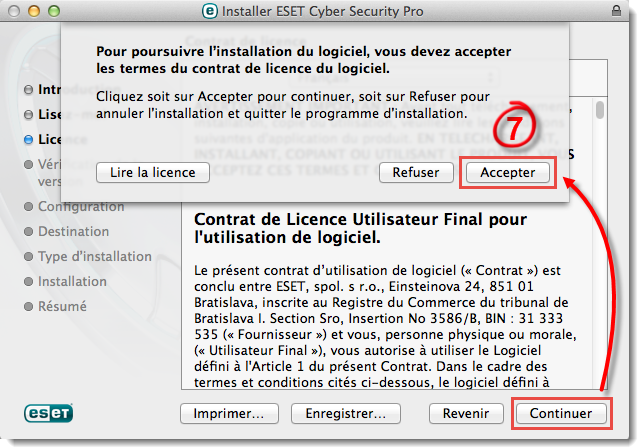
Figure 1-4
- Dans la fenêtre Vérification de la Version, cliquez sur Continuer. Nous recommandons grandement que vous installiez la version la plus récente si vous êtes informé qu’une est disponible.
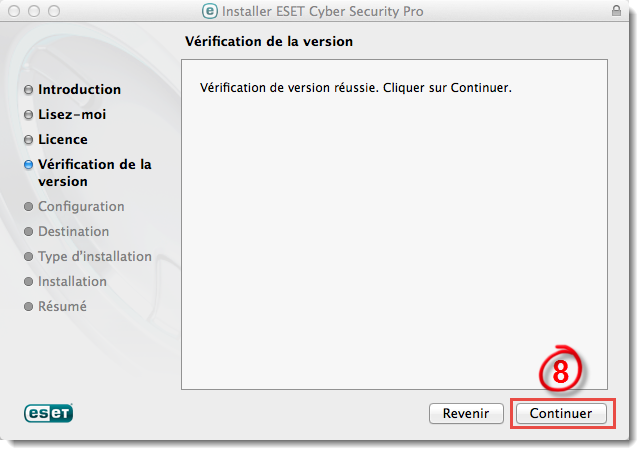
Figure 1-5
- Sélectionnez un Mode d’installation et cliquez sur Continuer.
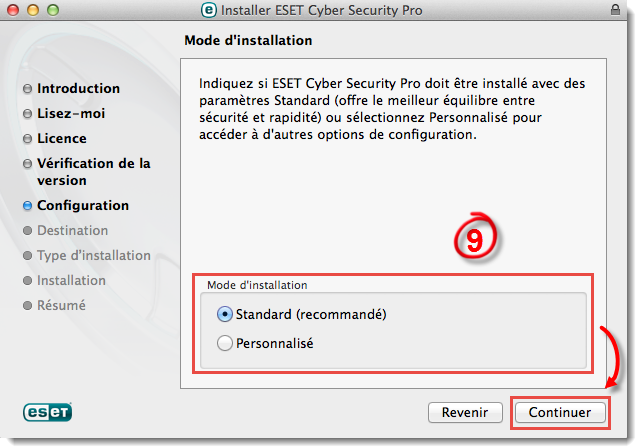
Figure 1-6
- Sélectionnez votre préférence pour ESET LiveGrid et cliquez sur Continuer.
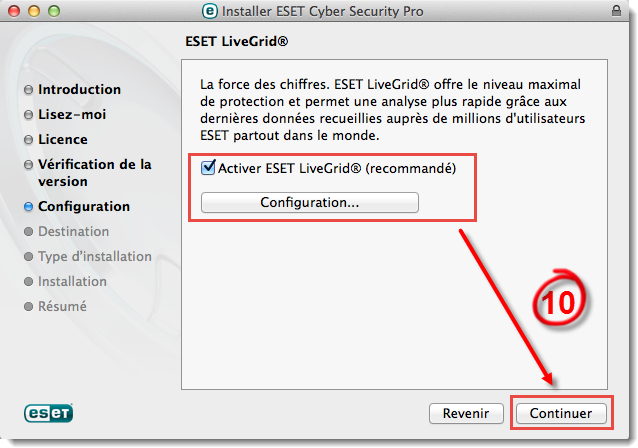
Figure 1-7
- Sélectionnez votre préférence pour la détection des applications potentiellement indésirablese et cliquez sur Continuer.
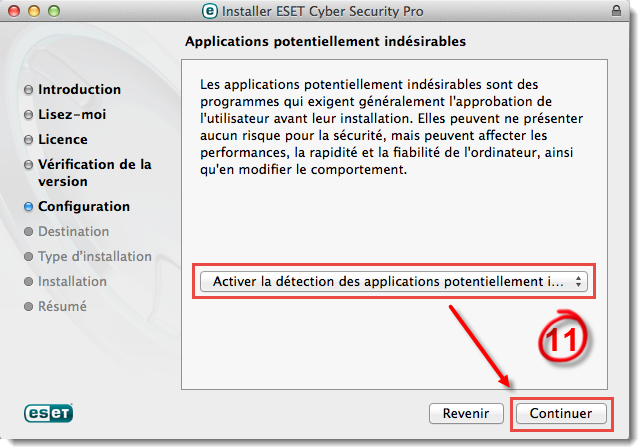
Figure 1-8
- Cliquez sur Installer.
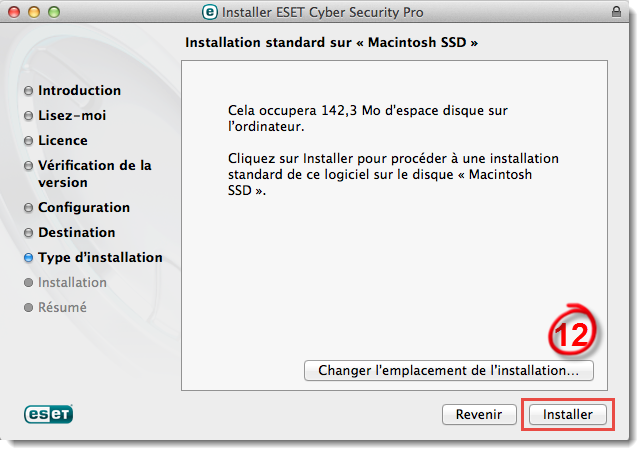
Figure 1-9
-
Quand vous y êtes invité, tapez votre Nom et Mot de passe administrateur dans les champs appropriés et cliquez sur Installer le logiciel.
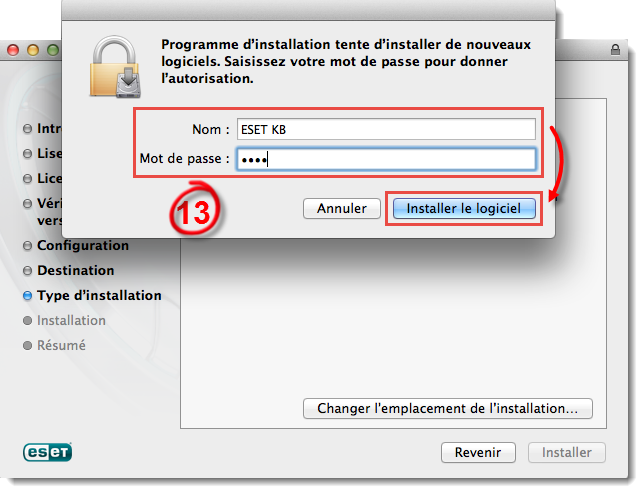
Figure 1-10
- L’installation peut prendre quelques minutes pour se finaliser. Quand l’écran L’installation a réussi s’affiche, cliquez sur Fermer.
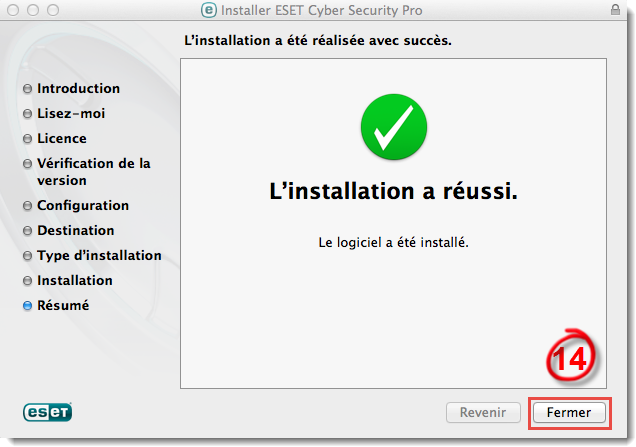
Figure 1-11
- Après que l’installation est terminée, la fenêtre d’activation s’ouvrira automatiquement. Dans le champ Clé de Licence, tapez ou copiez/collez votre Clé de Licence et cliquez sur Activer. Assurez-vous que vous entrez la Clé de Licence exactement comme elle apparaît et incluez les tirets. Si vous copiez/collez, soyez sûr de ne pas sélectionner accidentellement d’espace additionnel autour du texte. Si vous avez un CD, tapez votre Clé d’Activation (imprimée sur l’étiquette) dans le champ vide. Soyez sûr d’inclure les tirets.
Si la fenêtre d’activation n’ouvre pas automatiquement, cliquez sur l’icône ![]() ou
ou ![]() dans la barre de menu. Sélectionnez Ouvrir ESET Cyber Security ou Ouvrir ESET Cyber Security Pro et cliquez sur Aide → Gérer la licence.
dans la barre de menu. Sélectionnez Ouvrir ESET Cyber Security ou Ouvrir ESET Cyber Security Pro et cliquez sur Aide → Gérer la licence.
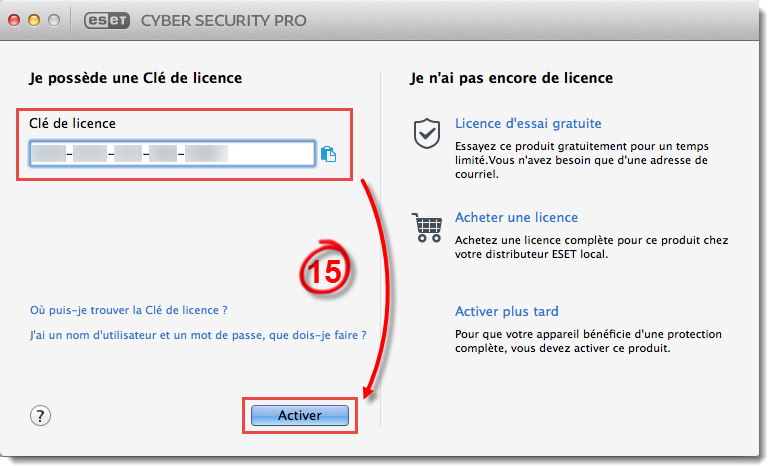
Figure 1-12
-
Si vos identifiants ont été entrés correctement, vous verrez l’écran L’activation a réussi. Cliquez sur Terminé pour finaliser votre activation. Votre produit démarrera alors automatiquement le téléchargement de la mise à jour la plus récente de la base de signature de virus.
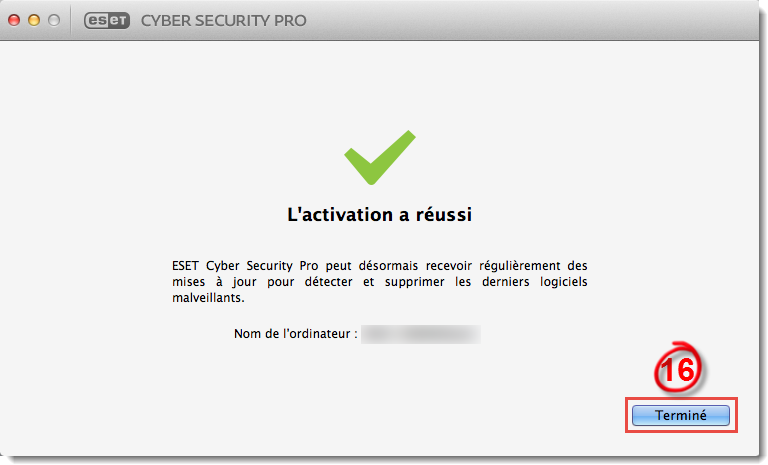
Figure 1-13
- Utilisateurs de Cyber Security Pro uniquement: Dans la fenêtre Nouvelle connexion réseau détectée, sélectionnez votre Profil préféré à partir du menu déroulant and cliquez sur OK. Si vous effectuez cette installation dans un environnement de type maison ou bureau sur un réseau sécurisé, cliquez sur Maison ou Bureau. Sélectionnez Public uniquement si vous voyagez avec votre ordinateur client et ESET Cyber Security Pro détecte un nouveau réseau.
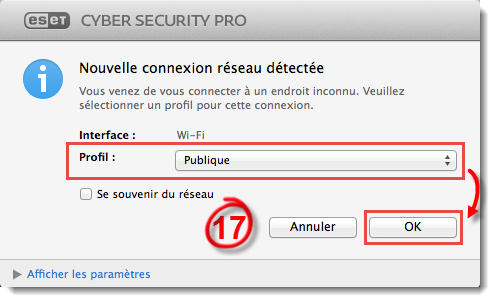
Figure 1-14